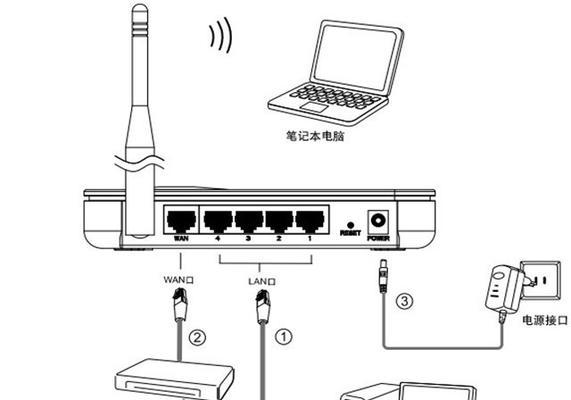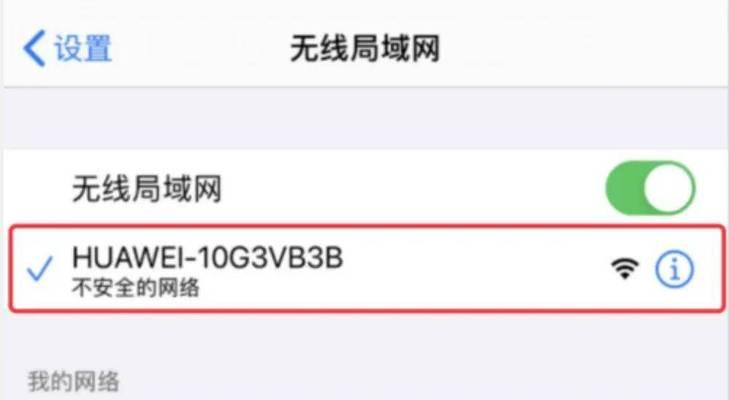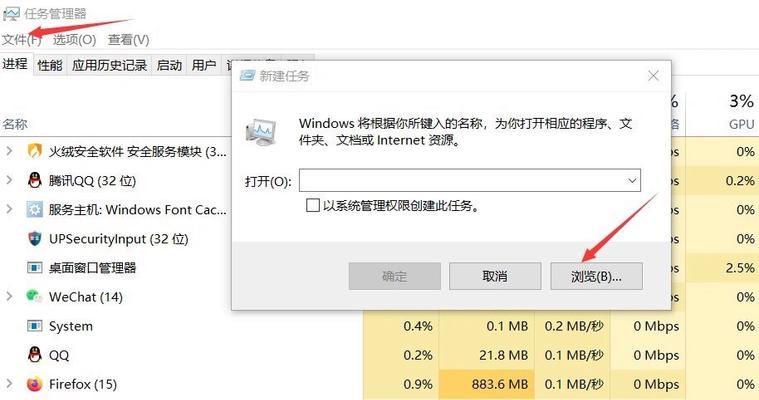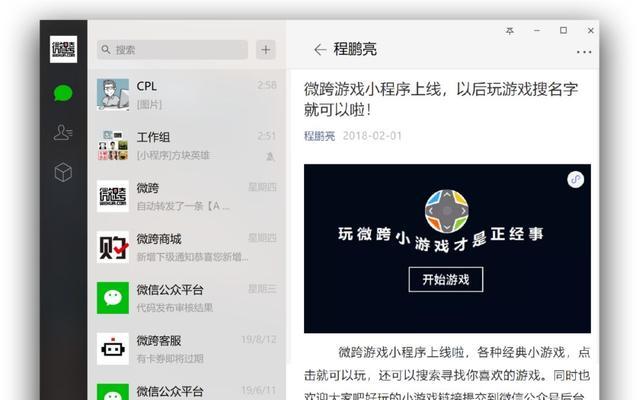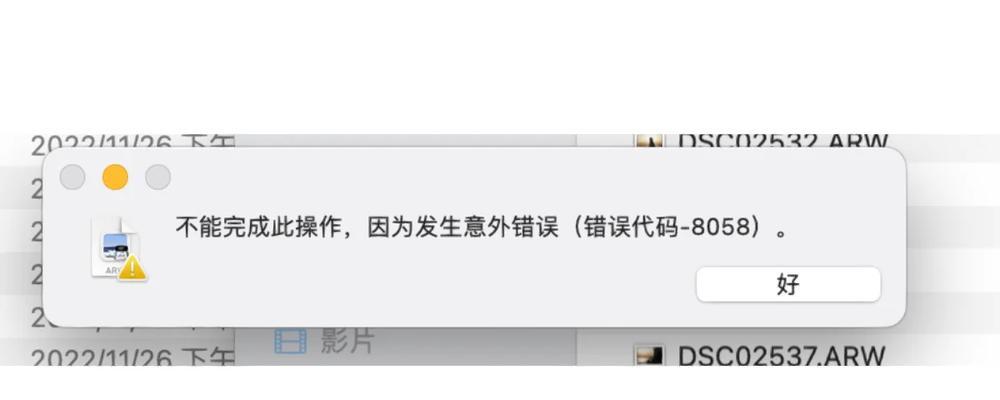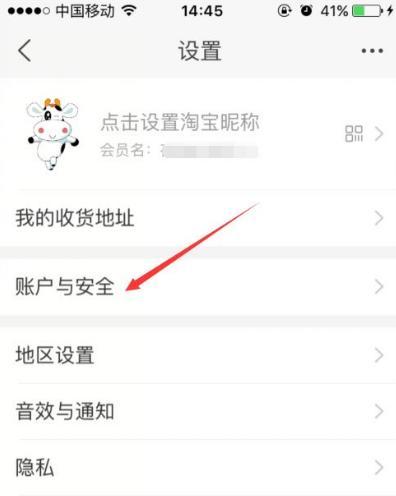在如今网络时代,路由器成为了我们日常生活中必不可少的设备之一。它不仅可以让我们无线上网,还可以连接多台设备,实现家庭网络的共享。但是,对于一些不熟悉电脑和网络的人来说,路由器的安装和设置可能会变得有些困扰。本文将以图解的方式,详细介绍路由器的安装和设置步骤,帮助你轻松完成。
1.检查包装盒:保证所有配件齐全,包括路由器、电源适配器、网线、说明书等。
2.确定路由器的位置:选择离电源插座近且信号覆盖范围广的位置放置路由器。
3.连接电源:将路由器的电源适配器插入电源插座,并将适配器的接口连接到路由器的电源接口。
4.连接电脑:使用网线将一端连接到路由器的LAN口,另一端连接到电脑的网口。
5.打开浏览器:在电脑上打开浏览器,输入路由器的默认IP地址,按回车键。
6.输入用户名和密码:根据路由器说明书上提供的默认用户名和密码登录路由器设置界面。
7.更改管理员密码:为了保护路由器的安全,第一次登录后务必修改默认的管理员密码。
8.设置无线网络名称:在设置界面中找到无线设置选项,输入你喜欢的无线网络名称(SSID)。
9.设置无线密码:在无线设置选项中找到密码设置,输入一个强度足够的无线密码。
10.选择加密方式:在无线设置选项中选择适合的加密方式,如WPA2-PSK。
11.保存设置:点击保存按钮,将设置应用到路由器中,并自动重新启动。
12.连接其他设备:使用手机、平板或其他电脑,搜索并连接你设置的无线网络。
13.测试连接:在其他设备上打开浏览器,确保能正常上网,无线信号强度良好。
14.进行高级设置:如果需要进行更多高级设置,如端口映射、IP过滤等,可以在设置界面中找到相应选项进行配置。
15.遇到问题解决:如果在路由器安装和设置过程中遇到问题,可参考路由器说明书或联系售后客服解决。
通过本文的图解指南,相信大家已经掌握了路由器安装和设置的步骤。记住,正确安装和设置路由器不仅可以保障网络的稳定性和安全性,还能提供更好的上网体验。如果你有更多疑问或需要进一步了解,请参考路由器说明书或咨询专业人士。祝你轻松享受无忧上网的乐趣!